设置win10界面字体大小的方法 Windows 10界面字体大小调整方法
更新时间:2024-01-05 11:38:29作者:jiang
在使用Windows 10操作系统时,有时候我们可能会对界面的字体大小感到不满意,无论是因为太小而难以辨认,还是因为太大而占据了过多的屏幕空间,调整字体大小可以帮助我们更好地使用电脑。幸运的是Windows 10提供了一些简单的方法来设置界面的字体大小,以满足个人需求和偏好。通过这些方法,我们可以轻松地调整字体大小,使其更符合我们的视觉需求,提高使用体验。接下来让我们一起来了解一下设置Windows 10界面字体大小的方法。
具体方法如下:
1、打开电脑开始-选择设置。
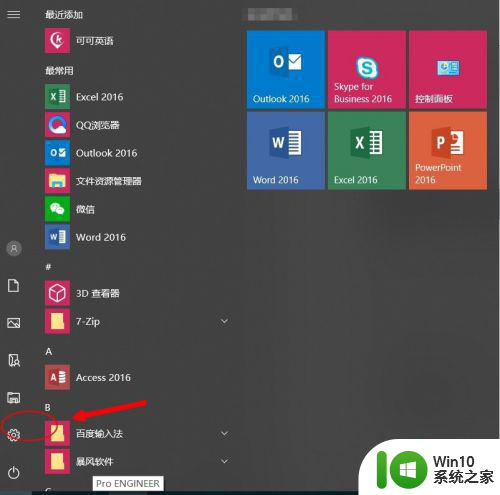
2、选择-系统设置。
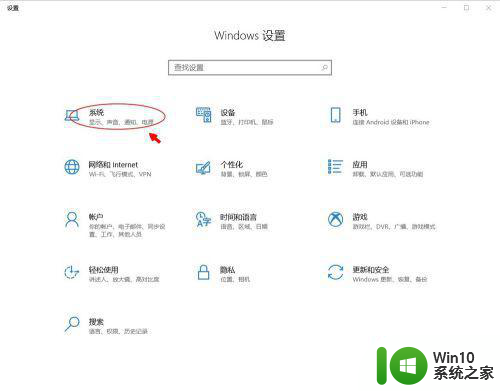
3、选择-显示设置 ,可以更改文本,应用和其他项目的大小。
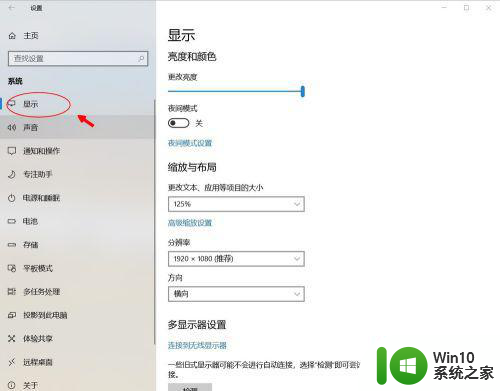
4、可调节范围有4个档次,分别为100%(默认)、125%、150%和175%。本调节即时生效,因此显卡不强大的用户可能会出现异常显示效果,此时无需着急,只需给电脑一些反应时间即可。
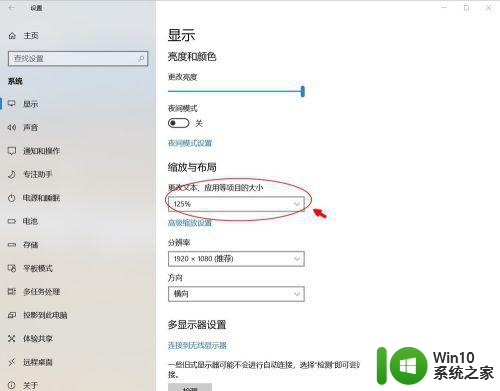
5、也可以点击高级设置。
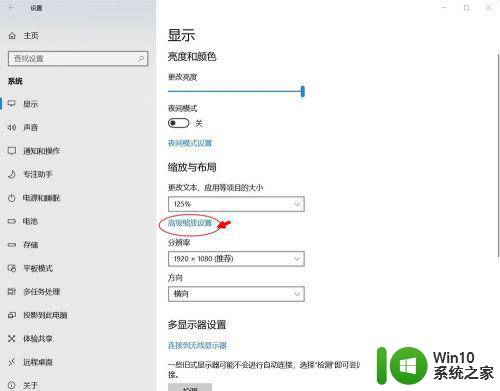
6、自定义设置显示比例。
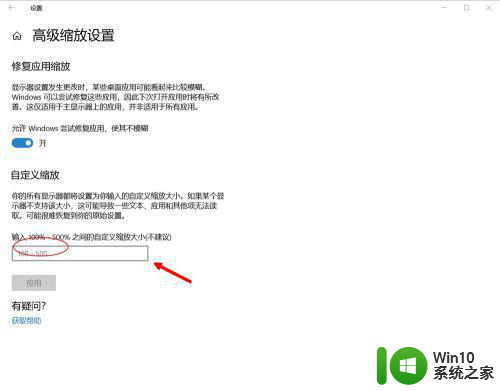
以上就是设置win10界面字体大小的方法的全部内容,碰到同样情况的朋友们赶紧参照小编的方法来处理吧,希望能够对大家有所帮助。
设置win10界面字体大小的方法 Windows 10界面字体大小调整方法相关教程
- 教你调整win10字体大小的方法 win10字体大小设置
- win10调整字体大小的方法 win10如何调整字体大小
- 图文教你调整win10系统字体大小 win10系统字体大小调整方法
- w10电脑字体大小调整方法 w10电脑字体大小设置步骤
- w10电脑修改字体大小的方法 w10系统如何调整字体大小
- win10怎么设置电脑桌面字体大小 如何调整Windows 10电脑桌面字体大小
- win10打开ps界面字体太小如何调整 win10系统ps界面字体小怎么办
- win10更改系统字体大小的方法 win10系统字体调整太小怎么办
- win10如何调整字体大小粗细 win10字体大小调整教程
- 如何调整win10电脑字体 win10字体大小调整方法
- w10字体大小在哪里设定 win10 如何调整字体大小
- win10电脑字体大小在哪里调 win10电脑屏幕字体大小调节方法
- 蜘蛛侠:暗影之网win10无法运行解决方法 蜘蛛侠暗影之网win10闪退解决方法
- win10玩只狼:影逝二度游戏卡顿什么原因 win10玩只狼:影逝二度游戏卡顿的处理方法 win10只狼影逝二度游戏卡顿解决方法
- 《极品飞车13:变速》win10无法启动解决方法 极品飞车13变速win10闪退解决方法
- win10桌面图标设置没有权限访问如何处理 Win10桌面图标权限访问被拒绝怎么办
win10系统教程推荐
- 1 蜘蛛侠:暗影之网win10无法运行解决方法 蜘蛛侠暗影之网win10闪退解决方法
- 2 win10桌面图标设置没有权限访问如何处理 Win10桌面图标权限访问被拒绝怎么办
- 3 win10关闭个人信息收集的最佳方法 如何在win10中关闭个人信息收集
- 4 英雄联盟win10无法初始化图像设备怎么办 英雄联盟win10启动黑屏怎么解决
- 5 win10需要来自system权限才能删除解决方法 Win10删除文件需要管理员权限解决方法
- 6 win10电脑查看激活密码的快捷方法 win10电脑激活密码查看方法
- 7 win10平板模式怎么切换电脑模式快捷键 win10平板模式如何切换至电脑模式
- 8 win10 usb无法识别鼠标无法操作如何修复 Win10 USB接口无法识别鼠标怎么办
- 9 笔记本电脑win10更新后开机黑屏很久才有画面如何修复 win10更新后笔记本电脑开机黑屏怎么办
- 10 电脑w10设备管理器里没有蓝牙怎么办 电脑w10蓝牙设备管理器找不到
win10系统推荐
- 1 电脑公司ghost win10 64位专业免激活版v2023.12
- 2 番茄家园ghost win10 32位旗舰破解版v2023.12
- 3 索尼笔记本ghost win10 64位原版正式版v2023.12
- 4 系统之家ghost win10 64位u盘家庭版v2023.12
- 5 电脑公司ghost win10 64位官方破解版v2023.12
- 6 系统之家windows10 64位原版安装版v2023.12
- 7 深度技术ghost win10 64位极速稳定版v2023.12
- 8 雨林木风ghost win10 64位专业旗舰版v2023.12
- 9 电脑公司ghost win10 32位正式装机版v2023.12
- 10 系统之家ghost win10 64位专业版原版下载v2023.12